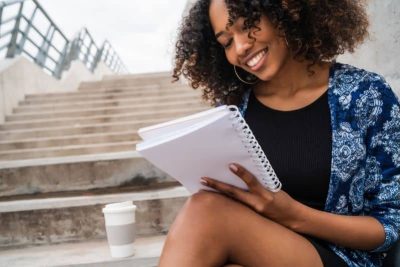- Påmindelser om sengetid i TikTok De hjælper med at reducere distraktioner om natten og fremme sunde vaner.
- Det inkluderer daglige grænser, pauser, ugentlige opdateringer og et dashboard med app- og webbrugsdata.
- For mindreårige er der standardindstillinger; push-notifikationer slås automatisk fra på bestemte tidspunkter.
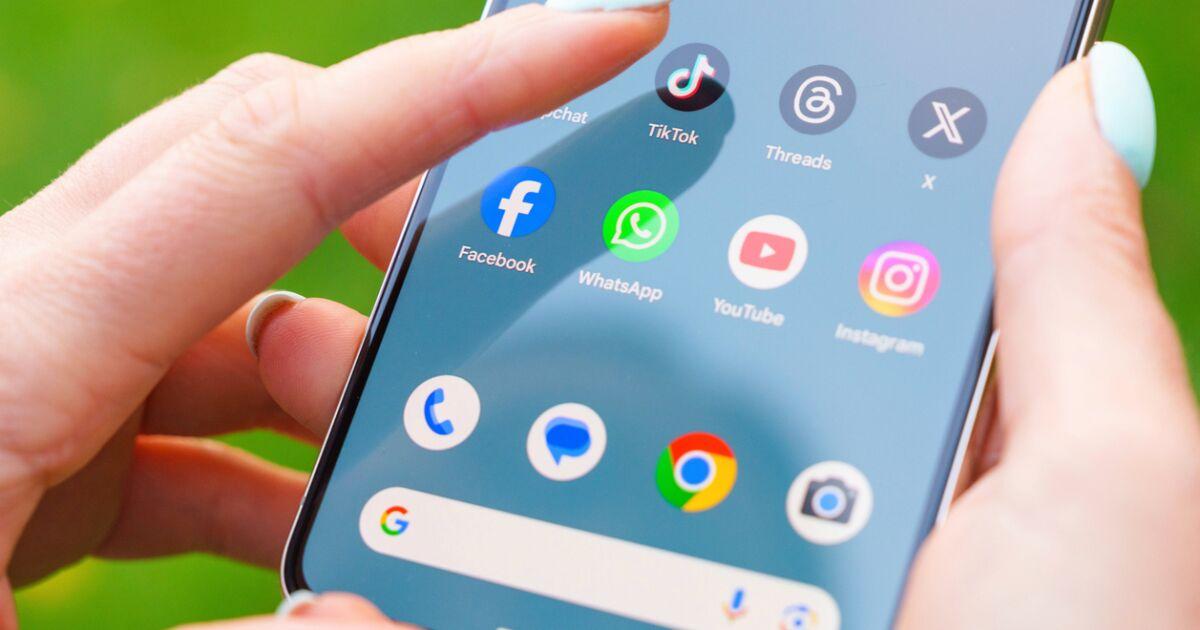
Hvis du har lovet dig selv tusind gange at slukke din telefon, og alligevel bliver ved med at swipe gennem TikTok-videoer til sent på aftenen, vil du være interesseret i at lære om deres digitale velværeværktøjer. Funktionen til påmindelse om sengetid Og resten af skærmtidskontrollerne er designet til at reducere distraktioner om natten og tage sig af dine søvnvaner.
I de senere år har vi brugt mere og mere tid foran de sociale medier. Gennemsnitligt forbrug overstiger 150 minutter om dagen Globalt set skiller TikTok sig ud fra resten, hvad angår tid brugt på sociale medier. Med dette i tankerne introducerer platformen funktioner som daglige grænser, pauser, ugentlige påmindelser, et aktivitetsdashboard og selvfølgelig sengetidspåmindelser, der hjælper dig med at koble fra, når det er tid til at hvile.
Hvad betyder "sengetid" på TikTok, og hvad bruges det til?
Påmindelser om sengetid er en mulighed i Skærmtid, der giver dig besked, når det er tid til at gå i seng. Appen viser en notifikation i appen at foreslå, at du stopper op og sover; i den periode dæmper TikTok også push-notifikationer for at minimere fristelser og vibrationer uden for åbningstid.
Der er to måder, hvorpå denne afbrydelse kan fungere: Automatisk for mindreårige og manuel for alle brugereHvis du har angivet på din konto, at du er mellem 13 og 17 år gammel, anvender TikTok specifikke politikker, der reducerer afbrydelser, og hvis du er myndig, kan du aktivere og justere påmindelser efter eget valg fra indstillingerne.
Når det planlagte tidspunkt ankommer, vil du se en notifikation med tre muligheder: Accepter at ignorere meddelelsen Indtil den næste planlagte påmindelse, Snooze for at vende tilbage om 10 minutter eller Rediger påmindelse for at ændre tidspunktet eller slå den fra, hvis det ikke længere passer dig.
Sådan aktiverer du sengetidspåmindelser (mobilapp)
Det tager mindre end et minut at konfigurere påmindelsen, og det gør hele forskellen, når du er sent på den, mens du ser videoer. Følg denne rute i appen for at gøre det klar:
- Åbn TikTok og gå til Profile (ned).
- Tryk på knappen menu ☰ (op).
- Gå til Indstillinger og privatliv.
- Gå ind Skærmtid.
- Vælg Påmindelser om sengetid (kan også vises som "Søvnplan").
- Aktivér indstillingen, indstil Starttidspunkt Og bekræfter. Den Slutter tid Den beregnes automatisk baseret på din alder og dine hvileanbefalinger.
Når den er aktiveret, når tiden er inde, TikTok sender dig en påmindelse og vil slå push-notifikationer fra fra starten af den periode for at reducere distraktioner om natten.
Indstil din sengetid fra din webbrowser

Hvis du bruger TikTok på din computer, kan du også planlægge påmindelsen. Trinene er meget ens til appen:
- Klik på din profilbillede (top).
- Gå ind indstillinger.
- Adgang til Skærmtid og derefter til Påmindelser om sengetid.
- Aktivér den og planlæg tidsplanen alt efter hvad du foretrækker. Du kan redigere eller deaktivere det, når du vil.
Når tiden kommer, vises påmindelsen også i webversionen, og hvis du har konfigureret den, Push-notifikationer vil blive slået fra i løbet af den strækning for ikke at miste fokus i pausen.
Hvad sker der, når den aftalte tid kommer?
Når din tidsplan er aktiveret, vises en notifikation, der foreslår, at du overvejer at stoppe. Du kan acceptere at afvise Påmindelsen indtil næste notifikation, Snooze for at modtage den igen om 10 minutter eller Rediger for at justere tiden eller deaktivere funktionen.
Nogle medier har på denne måde antydet, at Appen kan prioritere afslappende indhold (såsom guidede meditationer) og vise periodiske påmindelser, der bliver større, hvis du fortsætter med at bruge TikTok, alt sammen med det formål at fremme afkobling, når det er tid til at sove.
Slå lyden fra for børn og søvnanbefalinger
For brugere i alderen 13 til 17 år reducerer TikTok afbrydelser om natten. Push-notifikationer slås automatisk fra. efter sengetid er begyndt for at undgå distraktioner uden for sengetid.
Derudover beregner platformen slutningen af søvntiden. baseret på alder og ekspertkriterierMellem 13 og 17 år anbefales mindst 8 timer; fra 18 år anbefales mindst 7 timer for at føle sig udhvilet den næste dag.
Nogle medier beskriver aldersbaserede tavshedsperioder, for eksempel Fra kl. 21.00 til 20.00 for 13-15-årige og fra kl. 22.00 til 20.00 for 16-17-årigeHvis du er voksen, kan du under alle omstændigheder også slå lyden fra på TikTok under Indstillinger og privatliv > Notifikationer > Slå lyden fra på push-notifikationer > Indstil en tidsplan. Dette ligner funktionen "Forstyr ikke" på din telefon, men anvendes på appen.
Daglig grænse for skærmtid
Den daglige grænse hjælper dig med at undgå overforbrug af appen. Når du når den fastsatte grænseTikTok sender dig en notifikation, og du kan enten lukke den eller indtaste en adgangskode for at logge ind igen.
Hvis du er mellem 13 og 17 år gammel, Den daglige grænse er som standard indstillet til 1 time.Du kan dog ændre den, hvis det er nødvendigt. Sådan konfigurerer du den:
I appen:
- tryk Profile.
- åbner menu ☰.
- Gå til Indstillinger og privatliv.
- Gå ind Skærmtid > Daglig skærmtid.
- Vælg daglig grænse (Der er foruddefinerede muligheder eller en brugerdefineret daglig grænse.) For at deaktivere den skal du gå tilbage og fjerne markeringen i grænsen.
På internettet:
- Klik på din profilbillede.
- åbner indstillinger.
- Gå til Skærmtid > Daglig skærmtid.
- Aktivér den og definer brugsgrænse eller en brugerdefineret tidsplan pr. dag. Fjern markeringen i indstillingen for at deaktivere den.
Når du når grænsen, modtager du en besked, og du vil kunne Luk TikTok eller indtast en kode at fortsætte, hvilket får dig til at tænke dig om en ekstra gang, før du scroller ukontrolleret.
Pauser på skærmen
Pauser giver din krop og dine øjne mulighed for at hvile, hvis du har scrollet gennem feedet i et stykke tid. De er planlagte påmindelser der dukker op efter en uafbrudt brugsperiode.
I appen:
- Gå ind Profile.
- Toca menu ☰.
- Gå til Indstillinger og privatliv.
- Adgang til Skærmtid > Pauser på skærmen.
- Programmér eller rediger din hvileFor at deaktivere det skal du vælge "Deaktiveret".
Når de hopper, kan du acceptere at fortsætte og ikke blive mindet om det før dit næste besøg, udskyde for at nulstille timeren og modtage den om 10 minutter, eller Rediger fremtidige påmindelser at ændre programmering eller deaktivere den.
På internettet Processen er lige så ligetil: Profil > Indstillinger > Skærmtid > Skærmtidspauser, og derfra aktivere, planlægge eller deaktivere funktionen, som det passer dig.
Ugentlige opdateringer om skærmtid
Hvis du vil have et hurtigt overblik over din uge uden at gå ind i dashboardet, kan du aktivere notifikationer om opdateringer. Du vil modtage en oversigt i din indbakke og, hvis du ønsker det, også som en push-notifikation.
I appen:
- Gå til Profile > menu ☰ > Indstillinger og privatliv.
- Gå ind Skærmtid og aktivere eller deaktivere Nyheder om El tiempo på skærmen.
Hvis du foretrækker ikke at modtage dem som push-notifikationer, men stadig ønsker at se dem i din indbakke, skal du gå til Indstillinger og privatliv > underretninger og deaktiver indstillingen "Ugentlige skærmtidsopdateringer".
På internettetStien er Profil > Indstillinger > Skærmtid og aktivere eller deaktivere ugentlige nyheder som det passer dig.
På internettetStien er Profil > Indstillinger > Skærmtid og aktivere eller deaktivere ugentlige nyheder som det passer dig.
Skærmtidspanel: dine brugsdata
Dashboardet giver dig et klart overblik over din aktivitet på TikTok. Den viser en oversigt over det daglige forbrug pr. uge.inklusive både app- og webversionen.
Sådan ser du det i appen:
- åbner Profile.
- tryk menu ☰ > Indstillinger og privatliv.
- Gå ind Skærmtid og rejse til panel.
Sådan ser du det på nettet:
- Klik på din profilbillede.
- Gå til indstillinger > Skærmtid > Resumé.
På panelet kan du kontrollere Brug tid den daglige log for den aktuelle uge, antallet af gange, Du åbnede TikTok hver dag og filtrer for at se andre nylige uger (op til de foregående tre). Alle de ændringer, du foretager i Skærmtid De gælder for både appen og nettet, så du får dataensartethed på tværs af alle dine enheder.
Familiesynkronisering: fælles kontrol
Skærmtidsfunktioner er også tilgængelige indenfor Familiesynkronisering, TikTok-systemet, der giver dig mulighed for at forbinde en mindreårigs konto med deres mors, fars eller værges for at fastsætte brugsregler.
Derfra kan de styres daglige grænser, pauser, søvnpåmindelserUgentlige opdateringer og et brugspanel, der alle har til formål at hjælpe familien med at blive enige om fornuftige regler, der er tilpasset hver alder.
Resten af anbefalinger og brugskontekst
Ifølge sundhedsanbefalinger bør voksne sove mellem 7 og 8 timer om dagen, mens teenagere har brug for mere for at præstere godt og undgå akkumuleret træthed. Faktisk bruger TikTok disse kriterier til at beregner automatisk slutningen af søvnplanen, når du indstiller påmindelsen.
Tal for netværksforbrug hjælper med at forstå behovet for disse advarsler. Den gennemsnitlige daglige tid oversteg 140 minutter Fra 2018 og i 2024 overgik TikTok platforme som YouTube i antal minutter pr. måned. At reducere dette natlige forbrug påvirker direkte din søvn og koncentration den følgende dag.
Vigtigste forskelle: daglig grænse, pauser og sengetid
Det er vigtigt at skelne mellem hvert værktøj for at få mest muligt ud af det. Den daglige grænse Den indstiller et maksimalt antal minutter pr. dag; når du når denne grænse, hopper den til en soft lock, der beder om en kode for at fortsætte.
Pauserne Disse er alarmer, der vises efter en uafbrudt brugsperiode; de tæller ikke minutter af dagen, men den kontinuerlige periode, du er i i appen, og de tilbyder at snooze +10 minutter, hvis du har brug for at afslutte noget.
For sin del, påmindelse om sengetid Det er en specifik tidsplan designet til natten. Den slår push-notifikationer fra lyden fra starten og minder dig om, at det er tid til at sove, med muligheder for at snooze i 10 minutter eller redigere tidsplanen, hvis dine planer ændrer sig den dag.
Praktiske tips til at få mest muligt ud af dem
Kombinér værktøjer i henhold til din rutine. For eksempel, sæt en realistisk daglig grænse (og anderledes i weekenden), aktivér en pause en gang imellem og planlæg sengetid fra mandag til torsdag lidt tidligere end om fredagen.
Hvis du deler mobiltelefon med børn eller teenagere, så stol på Familiesynkronisering at blive enige om regler og undgå konstante undtagelser. Det er bedre juster grænserne ugentligt som du skal låse op med koden hver anden dag.
Endelig, hvis du bruger en computer om natten, skal du gentage indstillingerne på hjemmesiden. Alt du ændrer på ét sted Det vil afspejles i den anden, så der ikke vil være huller, hvorigennem upassende brug kan snige sig ind.
Hurtige trin: Alt på skærmen med et hurtigt blik
For at alt ser bedst muligt ud, er her nogle kondenserede ruter. Husk at app- og webdelingsmulighederne. og du kan aktivere eller deaktivere dem, når du vil.
- Sengetid (app)Profil > Menu ☰ > Indstillinger og privatliv > Skærmtid > Påmindelser om sengetid > Slå til og indstil starttidspunkt.
- Sengetid (web)Profilbillede > Indstillinger > Skærmtid > Påmindelser om sengetid > Slå til og planlæg.
- Daglig grænse (app)Profil > Menu ☰ > Indstillinger og privatliv > Skærmtid > Daglig skærmtid > Vælg grænse eller brugerdefineret.
- Daglig grænse (web)Profilbillede > Indstillinger > Skærmtid > Daglig skærmtid > Aktivér og indstil grænse.
- Pauser (app)Profil > Menu ☰ > Indstillinger og privatliv > Skærmtid > Skærmtidspauser > Planlæg/rediger.
- Pauser (web)Profilbillede > Indstillinger > Skærmtid > Skærmtidspauser > Aktivér/rediger.
- Ugentlige opdateringer (app)Profil > Menu ☰ > Indstillinger og privatliv > Skærmtid > Opdateringer af skærmtid. Valgfrie push-notifikationer i Indstillinger og privatliv > Notifikationer.
- Panel (app)Profil > Menu ☰ > Indstillinger og privatliv > Skærmtid > Dashboard (rul ned, hvis det ikke vises øverst).
- Panel (web)Profilbillede > Indstillinger > Skærmtid > Oversigt.
Som du kan se, tilbyder TikTok flere lag, der hjælper dig med at sove bedre og bruge appen klogt. Inklusive daglige grænser, pauser, ugentlige påmindelser og søvnpåmindelserDu har nok værktøjer til at sætte en stopper for det uden at opgive dit yndlingsindhold, med tydelige data på panelet og indstillinger synkroniseret mellem mobil og web.
Hvis du ønsker at sove godt og præstere godt den næste dag, gør disse funktioner hele forskellen. Aktivér dem, tilpas dem til din rutine Og lad teknologien arbejde til din fordel, når det er tid til at slukke skærmen.
Passioneret forfatter om bytes-verdenen og teknologien generelt. Jeg elsker at dele min viden gennem skrivning, og det er det, jeg vil gøre i denne blog, vise dig alle de mest interessante ting om gadgets, software, hardware, teknologiske trends og mere. Mit mål er at hjælpe dig med at navigere i den digitale verden på en enkel og underholdende måde.